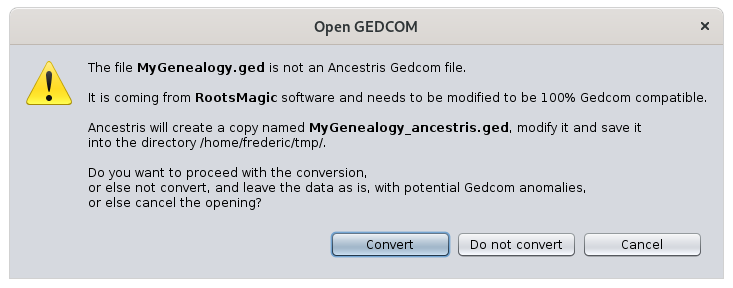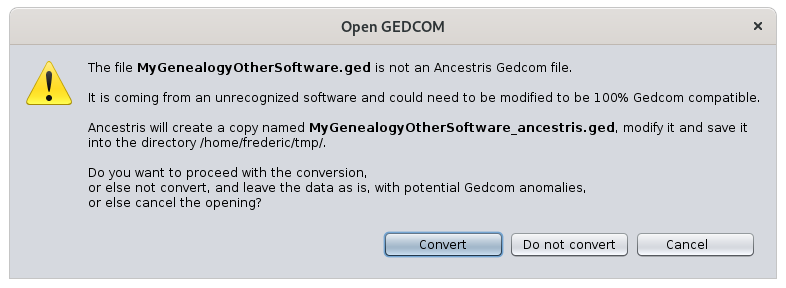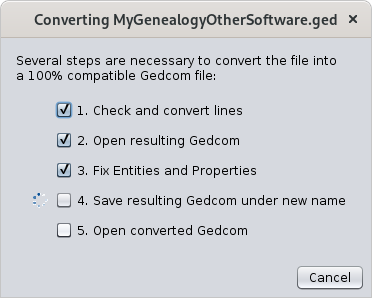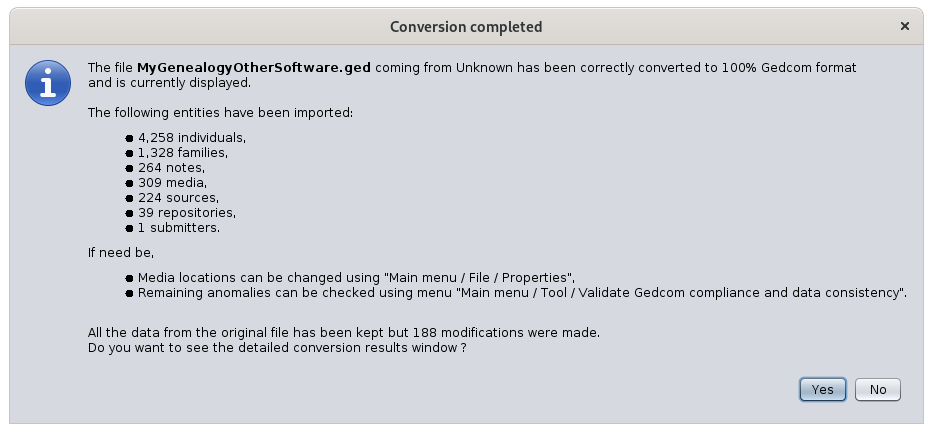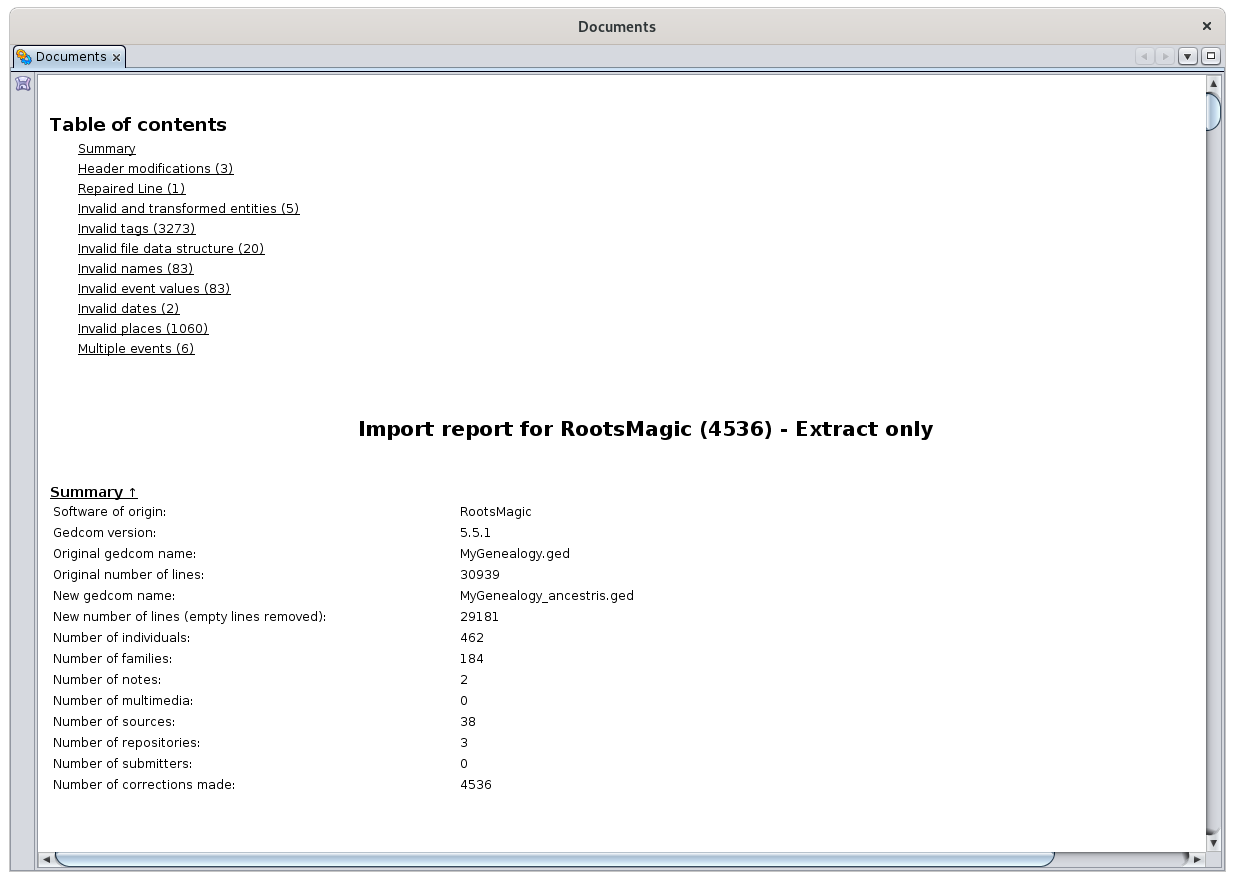Migra la teva genealogia a Ancestris
Migrar a Ancestris simplement consisteix en obrir un fitxer Gedcom creat per un altre programari.
Les expressions « Migrar a Ancestris » i « Importar un arxiu de genealogia a Ancestris » significa exactament el mateix.
Hi ha una lleugera diferència que no és rellevant aquí: una migració assumeix que aquesta importació només es fa una vegada per a un usuari. La importació és una operació que un usuari podria repetir diverses vegades.
Una migració implica dues qüestions:
- Abandonar el programari que utilitzeu actualment i aprendren un altre
- Recuperar totes les teves dades durant el procés de transició.
La primera qüestió es pot superar amb facilitat. Només es tracta d'acostumar-se a Ancestris i la seva interfície: 'Quin és el nom d'aquesta acció?', 'On és aquesta cosa de nou ?', 'Com ho fem?', i així successivament. Després d'unes hores utilitzant-lo, i ja està!
D'altra banda, recuperar totes les dades al mateix lloc pot ser molt més difícil de gestionar en funció del programari actual.
Ancestris és aquí per posar-t'ho fàcil.
Què has de saber abans d'importar
Ancestris és capaç de llegir qualsevol fitxer en format Gedcom. Aquest format és un estàndard internacional per a l'intercanvi d'informació entre programaris de genealogia.
Per tant, transferir les vostres dades podria ser molt fàcil si el vostre programari actual va fer la seva feina perfectament.
No obstant això, molts programes no compleixen escrupolosament amb aquest estàndard Gedcom: fan eleccions específiques amb la forma en què organitzen les seves dades, la qual cosa dificulta posteriorment la seva conversió al format Gedcom. Això pot provocar una pèrdua de dades durant els intercanvis entre genealogistes.
És per això que Ancestris va optar per ser 100 % conforme a la norma Gedcom!
Podeu enfrontar-vos a dues situacions diferents en migrar:
- Generalment, el vostre programari actual podrà exportar la majoria de les vostres dades en el format Gedcom i principalment en els llocs de dades esperats, així com altra informació situada en llocs propietaris que no es comptabilitzen en l'estàndard Gedcom. Ancestris llegirà totes aquestes dades sense cap problema i després haureu de comprovar si tot hi és i en els seus llocs esperats.
- En el pitjor dels casos, el programari actual no podrà exportar algunes dades importants o encara pitjor no respectarà prou el format Gedcom que generarà errors de lectura més endavant, evitant que es carregui el fitxer. Això és bastant rar, però en aquest cas, Ancestris no podrà llegir el fitxer, i haureu de corregir el fitxer gedcom manualment. Llavors, és possible que hagueu de tornar a introduir algunes de les vostres dades a Ancestris.
La majoria del programari que coneixem cau en la primera situació. I com que sabem com aquests programaris organitzen la seva informació, hem construït mecanismes d'importació que tornen a posar les dades allà on l'estàndard Gedcom ho espera. Ancestris recuperarà totes les dades llegides. Més endavant podeu veure el 100% d'aquestes dades. No hi ha res amagat.
Com a resultat, la migració a Ancestris te tres passos:
- El pas d'exportació. Des del programari actual, exporteu TOTES les dades en format Gedcom. Això vol dir que el programari ha de convertir les dades originals a l'estàndard Gedcom, creant un fitxer amb l'extensió .ged. Qualsevol bon programari de genealogia hauria de ser capaç de fer-ho, amb les variacions esmentades anteriorment.
- El pas d'importació. Des d'Ancestris, obriu el fitxer Gedcom resultant (Menú/Fitxer/Obrir). Ancestris detectarà automàticament quin programari ha creat el fitxer i aplicarà algunes correccions necessàries si coneix aquest programari.
- El pas de comprovació. Des d'Ancestris, controla el resultat. Ancestris no pot corregir totes les anomalies, però segurament n'eliminarà la majoria. Haureu de comprovar si en queden algunes, on s'han col·locat les dades i potencialment fer algunes correccions manualment. Si falten algunes dades del fitxer original, haureu d'assegurar-vos que no heu omès algunes configuracions d'exportació. En cas contrari, no tindreu més remei que tornar a introduir qualsevol informació que falti un cop carregada la genealogia a Ancestris.
ImportarImportant la teva genealogia a Ancestris
Durant la visita guiada , ha pogut veure la genealogia Borbònica. Tanquem-la i importem ara la seva genealogia.
Per tancar borbó.ged, feu clic a la creu vermella de la barra d'eines quan hi hagi activa qualsevol finestra Borbònica.
En aquest procés d'importació, assumim que ja heu realitzat el pas 1, el pas d'exportació: és a dir, exportar un fitxer Gedcom des del seu programari existent.
AixíStart quemigrating ara,from desthe deAncestris laWelcome pàginapage, declick Benvingudaon d'Ancestris,Migrate feuyour clicgenealogy to Ancestris or, from the menu bar, File, click Open a Migragenealogy.
barra de menús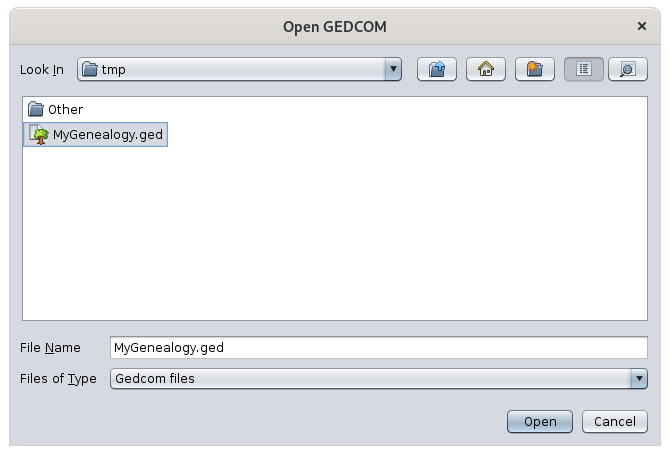
, Fitxer, feu clic a Obrir una genealogia.
Ancestris llavors us demana el nom del fitxer Gedcom que voleu importar. Trieu-lo i feu clic a Obrir.
Un primer missatge us indica que Ancestris ha detectat un fitxer Gedcom des d'un altre programari.
En el missatge següent, Ancestris no reconeixia el programari, perquè no coneix el vostre, però Ancestris sap reconèixer el següent programari, llistat per ordre alfabètic.
- Ancestrologie
- Family Tree Maker (FTM)
- Genbox
- Geneanet
- Généatique
- Gramps
- Hérédis
- Legacy Family Tree
- Mac Family Tree
- MyHeritage
- RootsTrust
- Other ("unknown, minimal conversion")
In case it is not recognized, you can still proceed as a generic import.
In this message, Ancestris explains you what is going to happen. Click Convert in order to fix known issues.
Ancestris t'explicarà què passarà. Feu clic a Convertir per solucionar problemes coneguts.
Ara, el fitxer exportat es processa seguint els passos que s'indiquen a continuació. Ancestris us diu que el fitxer s'ha transformat i canviat de nom per conservar la còpia original. El fitxer transformat s'obrirà a Ancestris. Es conserva el fitxer original.
When completed, Ancestris displays the message below with the result of the conversion. It also allows you to see the changes made. Click 'Full list' to see all changes made. Because it can be unnecessary and long, Ancestris offers to only show you an extract of the changes made. This is more efficient because it displays all types of correction encountered. Otherwise, click 'No' to close this message box.
Quan s'ha completat, Ancestris mostra el missatge següent amb el resultat de la conversió. Això li permet veure els canvis realitzats. Feu clic a "Sí" per veure'ls, feu clic a "No" per tancar aquest quadre de missatge.
Here is an example of the displayed extract where numerous corrections have been made.
When the import report is displayed, Ancestris also display the Gedcom editor because it is easier to see the correction in the real data. Just click on the id of the entity in the Import Report and Ancestris will display it in the Gedcom editor.
Si després voleu veure la llista d' aquestes modificacions, només heu d' obrir la finestra Sortida, a través del Menú Principal / Finestres /Sortida.
A la part inferior d'aquesta pàgina hem enumerat problemes de programari específics identificats pels usuaris d'Ancestris durant la migració que no hem pogut solucionar automàticament. Comproveu el paràgraf del programari per obtenir més informació si existeix.
Controlant les dades migrades
Un cop Ancestris obri el fitxer convertit, deixeu-nos fer algunes comprovacions, incloses les informades a la part inferior del missatge anterior, és a dir:
- S'han transferit totes les meves dades originals al fitxer nou?
- S'han emmagatzemat correctament els fitxers multimèdia?
- Hi ha anomalies de dades o de format detectades per Ancestris que necessito corregir?
Comprovant les dades
Hi ha dues maneres de perdre dades durant la importació:
- O bé les dades no s'han transferit al fitxer Gedcom produït pel programari existent,
- O les dades s'han transferit, però no es troben a la ubicació esperada al fitxer Ancestris.
Només tu pots realitzar aquestes dues comprovacions visualment.
El primer control és obrir el fitxer Gedcom exportat abans de la conversió per Ancestris, amb un editor de text. Exploreu algunes entitats i comproveu si tot hi és comprovant visualment amb el programari original.
El segon control és mirar el nou fitxer Ancestris usant l'editor Gedcom. Feu un cop d'ull a les entitats susceptibles de tenir informació molt coneguda i vegeu com s'organitza i es mostra. Atès que els mateixos tipus d'informació es van col·locar en els mateixos llocs, això us donarà una idea de les conversions realitzades. Utilitzeu el resultat de la finestra Sortida per ajudar-vos també amb això (Menú Finestres/Sortida).
Comprovant fitxers multimèdia
Els noms d'arxiu dels fitxers multimèdia utilitzats per la seva genealogia fan referència a les línies «FILE' del fitxer Gedcom.
Si els enllaços es trenquen a causa d'un canvi de directori o si l'exportació ha modificat l'arrel del directori, és possible que el multimèdia ja no aparegui a Ancestris. Una prova ràpida és veure si es mostra la foto, si abans en tenies una.
Si els fitxers multimèdia ja no són visibles però estan presents al disc, Ancestris els podrà tornar a enllaçar. Per fer-ho, aneu al menú Fitxer/Propietats per iniciar l'auxiliar. Consulteu la secció Multimèdia corresponent d'aquesta eina per obtenir més ajuda.
Comprovant d'anomalies
Fins i tot després de la conversió, és possible que algunes dades no respectin l’estàndard Gedcom. Pot donar-se el cas que les dades no siguin vàlides, es col·loquin malament o faltin. Per descomptat, Ancestris no pot inventar dades que no hi són.
Atès que Ancestris no elimina res del fitxer original, però tampoc completa les dades que falten, el compliment de l'estàndard Gedcom pot romandre imperfecte.
A més, les dades genealògiques poden contenir inconsistències.
Aquesta comprovació es pot realitzar utilitzant el Menú / Eines / Valida el compliment de Gedcom i la coherència de dades. Consulteu l'eina de validació per obtenir més informació.
Each anomaly is listed and can be corrected. It is best to do it with the Gedcom editor, because it is the most transparent editor on the information contained in the Gedcom file. Please refer to the Gedcom editor for more informaiton.
Modifying or adding information
Once imported and the checks carried out, your genealogy is ready to be enriched. You can add other individuals or modify or add information.
To do this, choose an individual without parents from your family tree by clicking on it, and see how to create parents and siblings for him by referring to the previous page Create your genealogy for instance.
Issues identified by other users after importing
For all software recognised by Ancestris, we already performed most appropriate conversions, and you should not encounter any issues, unless there have been changes since our work.
For others unknown issues, we welcome your opinion. We will write them down below for the benefit of all users, while waiting to be able to make the corresponding conversion developments if possible.
We can only fix problems if they are reported by users. Participate in enhancing Ancestris by reporting issues to us on the discussion list.
Migrating from Genealogie.com
The files generated by the site genealogie.com do not have information relative to the submitter/researcher. Such indication is mandatory to comply with the standard.
Ancestris's solution: create the information after the import process from the menu File/Properties and update the author.
Migrating from LifeLines
With the default settings, LifeLines does not export information relative to the submitter/researcher. Such indication is mandatory to comply with the standard.
Ancestris's solution: create the information after the import process from the menu File/Properties and update the author.
Migrating from Family Tree Builder
Family Tree Builder (FTB) generates several proprietary tags that clogg the file, rendering it less clear.
Ancestris's solution: remove the useless tags from the Menu / Edit / Delete.